Heim >Computer-Tutorials >Fehlerbehebung >Win11-Netzwerkadapter WLAN ist weg
Win11-Netzwerkadapter WLAN ist weg
- WBOYWBOYWBOYWBOYWBOYWBOYWBOYWBOYWBOYWBOYWBOYWBOYWBnach vorne
- 2024-01-07 16:29:391963Durchsuche
Im neuesten Win11-Betriebssystem können wir Netzwerkparameter frei anpassen und den Netzwerkkartentreiber in den Netzwerkadaptereinstellungen aktualisieren und aktualisieren. Sind Sie jedoch jemals auf solche Probleme gestoßen, dass die WLAN-Option im Netzwerkadapter plötzlich verschwunden ist? Methode 1:
1. Zuerst zerlegen wir das Computer-Host-Gehäuse Nehmen Sie die WLAN-Karte heraus, ziehen Sie sie heraus und entfernen Sie Staub und Schmutz von der Oberfläche. 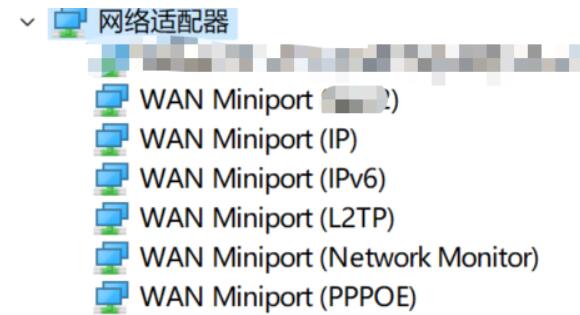
Methode 2:
1 Wenn es immer noch nicht funktioniert, können Sie sich bei der Systemoberfläche anmelden und auf die Schaltfläche „Suchen“ tippen.

2. Geben Sie die Anwendung „Dienst“ in das Suchfenster ein und führen Sie sie aus.
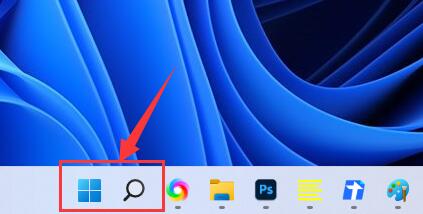 3. Suchen Sie den Eintrag „WLAN AutoConfig“ in der Dienstliste und doppelklicken Sie, um ihn zu erweitern.
3. Suchen Sie den Eintrag „WLAN AutoConfig“ in der Dienstliste und doppelklicken Sie, um ihn zu erweitern.
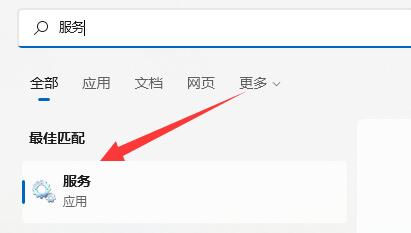 4. Ändern Sie dann den „Starttyp“ in „Automatisch“, aktivieren Sie diesen Dienst unten und klicken Sie auf „OK“, um die Einstellungen zu speichern.
4. Ändern Sie dann den „Starttyp“ in „Automatisch“, aktivieren Sie diesen Dienst unten und klicken Sie auf „OK“, um die Einstellungen zu speichern.
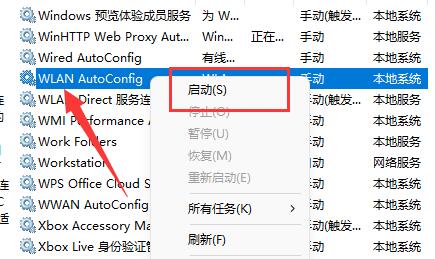
Ps: Wenn Sie noch keine haben, können Sie versuchen, eine externe WLAN-Netzwerkkarte zu kaufen und es auszuprobieren.
Das obige ist der detaillierte Inhalt vonWin11-Netzwerkadapter WLAN ist weg. Für weitere Informationen folgen Sie bitte anderen verwandten Artikeln auf der PHP chinesischen Website!
In Verbindung stehende Artikel
Mehr sehen- Wie deinstalliere ich CAD sauber unter Win10?
- Was soll ich tun, wenn mein Win7-Computer mit einem schwarzen Bildschirm und nur der Maus startet?
- In welchem Ordner befinden sich die Desktop-Dateien des Win7-Systems auf dem Laufwerk C?
- Wie werden Computernetzwerke nach ihrer Topologie unterteilt?
- Wie nennt man einen Netzwerkadapter auch?

